6.3. Conexión al clúster de almacenamiento local mediante Backup Gateway¶
Antes de continuar, asegúrese de que su almacenamiento de destino tenga suficiente espacio para las copias de seguridad existentes y nuevas.
Para configurar Backup Gateway, siga los siguientes pasos:
En la pantalla Infraestructura > Redes, asegúrese de que se han añadido los tipos de tráfico ABGW privado y ABGW público a las redes que vaya a utilizar.
En el menú de la izquierda, haga clic en Servicios de almacenamiento > Almacenamiento de la copia de seguridad.
Seleccione los nodos para ejecutar los servicios de puerta de enlace y luego haga clic en Crear puerta de enlace en el panel derecho.
Nota
Los nodos se muestran con pequeños iconos que representan sus roles dentro de un clúster. Para obtener más información sobre los iconos, consulte https://kb.acronis.com/content/61024.
Seleccione Este clúster de Acronis Cyber Infrastructure como tipo de almacenamiento.
Asegúrese de que está seleccionada la interfaz de red correcta en la lista desplegable. Haga clic en Siguiente.
Si fuese necesario, haga clic en el icono de rueda dentada y configure las interfaces de red del nodo en la pantalla Configuración de red.
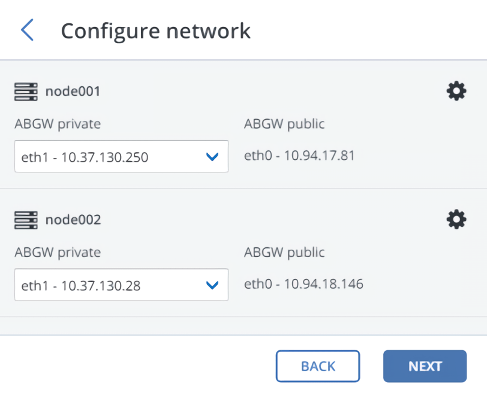
En el panel Parámetros de volumen, seleccione el nivel deseado, el dominio para casos de fallo y el modo de redundancia de datos. Para obtener más información, consulte Understanding storage tiers, Understanding failure domains y Understanding data redundancy. Haga clic en Siguiente.
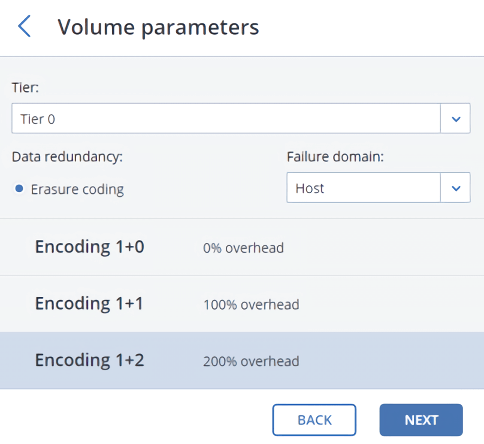
La redundancia por replicación no es compatible con Backup Gateway. Se ha deshabilitado la modificación del esquema de redundancia para la codificación de borrado, ya que puede reducir el rendimiento del clúster. Esto se debe a que volver a codificar requiere una gran cantidad de recursos del clúster durante un período de tiempo prolongado. Si de todos modos desea cambiar el esquema de redundancia, póngase en contacto con el equipo de soporte técnico.
En el panel Configuración DNS, especifique el nombre de DNS externo para esta puerta de enlace, por ejemplo,
puertadeenlacedecopiadeseguridad.ejemplo.com. Asegúrese de que cada nodo que ejecuta el servicio de puerta de enlace tiene un puerto abierto para las conexiones de Internet salientes y las conexiones entrantes del software de copia de seguridad de Acronis. Los agentes de copia de seguridad usarán esta dirección y puerto para cargar los datos de copia de seguridad. Haga clic en Siguiente.Importante
Configure su Servidor DNS de acuerdo con el ejemplo sugerido en el panel de administración.
Nota
Para entornos complejos, se puede usar HAProxy para crear una plataforma de equilibrio de carga escalable y redundante, que se pueda mover o migrar con facilidad y que no dependa de Acronis Cyber Infrastructure. Para obtener más información, consulte https://kb.acronis.com/content/64787.
Importante
Cada vez que cambie la configuración de red de los nodos en el clúster de Backup Gateway, ajuste los registros de DNS según corresponda.
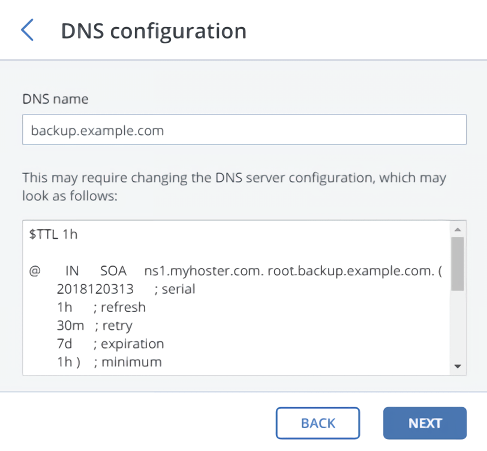
En el panel Registrar en software de copia de seguridad, especifique la siguiente información de su producto Acronis:
Importante
Asegúrese de que la autenticación de doble factor (2FA) está deshabilitada en su cuenta de socio. También puede deshabilitarla para un determinado usuario en un inquilino que tenga habilitada la autenticación de doble factor, tal y como se describe en la Documentación de Acronis Cyber Cloud, y especificar las credenciales de usuario.
- En Dirección, especifique la dirección del portal de administración de Acronis Cyber Backup Cloud (por ejemplo, https://cloud.acronis.com/), o el nombre de host o la dirección IP y el puerto del servidor de gestión de Acronis Cyber Backup (por ejemplo, http://192.168.1.2:9877).
- En Cuenta, especifique las credenciales de una cuenta de socio en el cloud o del administrador de una organización en el servidor de gestión local.
Por último, haga clic en Listo.
